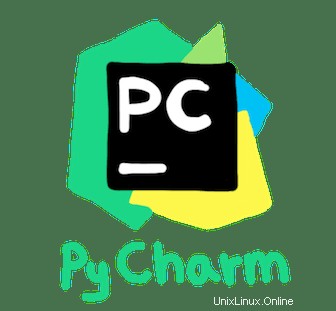
Dans ce didacticiel, nous allons vous montrer comment installer PyCharm sur Ubuntu 20.04 LTS. Pour ceux d'entre vous qui ne le savaient pas, PyCharm est un IDE pour le développement Python et a été considéré comme l'un du meilleur IDE Python par des experts. L'IDE est livré avec une édition professionnelle et communautaire. L'édition communautaire est gratuite, mais l'édition professionnelle a plus de fonctionnalités.
Cet article suppose que vous avez au moins des connaissances de base sur Linux, que vous savez utiliser le shell et, plus important encore, que vous hébergez votre site sur votre propre VPS. L'installation est assez simple et suppose que vous s'exécutent dans le compte root, sinon vous devrez peut-être ajouter 'sudo ‘ aux commandes pour obtenir les privilèges root. Je vais vous montrer pas à pas l'installation de PyCharm sur un serveur Ubuntu 20.04 (Focal Fossa). Vous pouvez suivre les mêmes instructions pour Ubuntu 18.04, 16.04 et toute autre distribution basée sur Debian comme Linux Mint.
Prérequis
- Un serveur exécutant l'un des systèmes d'exploitation suivants :Ubuntu 20.04, 18.04 et toute autre distribution basée sur Debian comme Linux Mint ou un système d'exploitation élémentaire.
- Il est recommandé d'utiliser une nouvelle installation du système d'exploitation pour éviter tout problème potentiel.
- Un
non-root sudo userou l'accès à l'root user. Nous vous recommandons d'agir en tant qu'non-root sudo user, cependant, car vous pouvez endommager votre système si vous ne faites pas attention lorsque vous agissez en tant que root.
Installer PyCharm sur Ubuntu 20.04 LTS Focal Fossa
Étape 1. Tout d'abord, assurez-vous que tous vos packages système sont à jour en exécutant le apt suivant commandes dans le terminal.
sudo apt update sudo apt upgrade
Étape 2. Installer PyCharm sur Ubuntu 20.04.
- Installez PyCharm dans Ubuntu à l'aide de Snap.
Vous pouvez installer PyCharm depuis le Snap Store avec la commande suivante, sélectionnez votre version préférée à installer :
$ sudo snap install pycharm-community --classic OR $ sudo snap install pycharm-professional --classic OR $ sudo snap install pycharm-educational --classic
Vous pouvez démarrer PyCharm à l'aide de la commande ci-dessous :
$ pycharm-community OR $ pycharm-professional OR $ pycharm-educational
Étape 3. Accéder à PyCharm.
Maintenant, vous pouvez exécuter PyCharm depuis le menu Application d'Ubuntu 20.04 LTS.
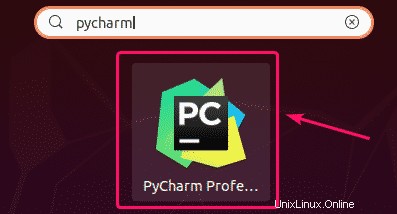
Félicitations ! Vous avez installé PyCharm avec succès. Merci d'avoir utilisé ce didacticiel pour installer PyCharm sur le système Ubuntu 20.04 LTS (Focal Fossa). Pour obtenir de l'aide supplémentaire ou des informations utiles, nous vous recommandons de consulter la version officielle de PyCharm site Web.